win7系统打开smb服务的详细步骤
更新日期:2023-08-25 10:38:20
来源:转载
手机扫码继续观看

smb服务的作用在于计算机之间的共享文件、打印机和串口等。如果win7系统电脑没有开启smb服务,很多功能都用不了。那么win7电脑怎么启用smb服务,我们可以通过控制面板来开启,操作步骤简单,接下去一起看下win7系统打开smb服务的方法。
开启smb服务操作方法:
1、进入控制面板,选择“网络和 INTERNET”后进入“网络和共享中心”,把活动网络连接为“网络:工作网络”。如图所示:

2、选中左侧“更改高级共享设置”;如图所示:

3、进入高级共享设置并且选择该箭头展开详细设置项(切勿选择“公用”,设置将不会生效)。如图所示:
4、进行设置,其中“6.”“7.”“9.” 项可以酌情设置,其余必须按所示设置。如图所示:
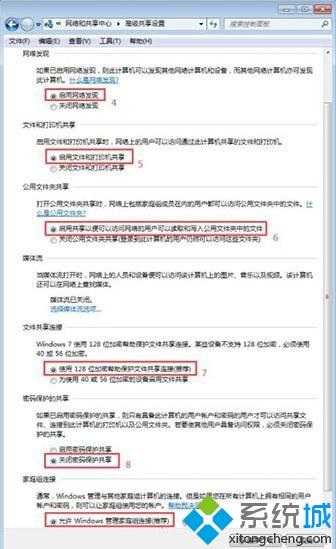
上述和大家讲解win7系统打开smb服务的具体方法,如果你电脑未开启mb服务,直接采取教程开启即可。
该文章是否有帮助到您?
常见问题
- monterey12.1正式版无法检测更新详情0次
- zui13更新计划详细介绍0次
- 优麒麟u盘安装详细教程0次
- 优麒麟和银河麒麟区别详细介绍0次
- monterey屏幕镜像使用教程0次
- monterey关闭sip教程0次
- 优麒麟操作系统详细评测0次
- monterey支持多设备互动吗详情0次
- 优麒麟中文设置教程0次
- monterey和bigsur区别详细介绍0次
系统下载排行
周
月
其他人正在下载
更多
安卓下载
更多
手机上观看
![]() 扫码手机上观看
扫码手机上观看
下一个:
U盘重装视频










